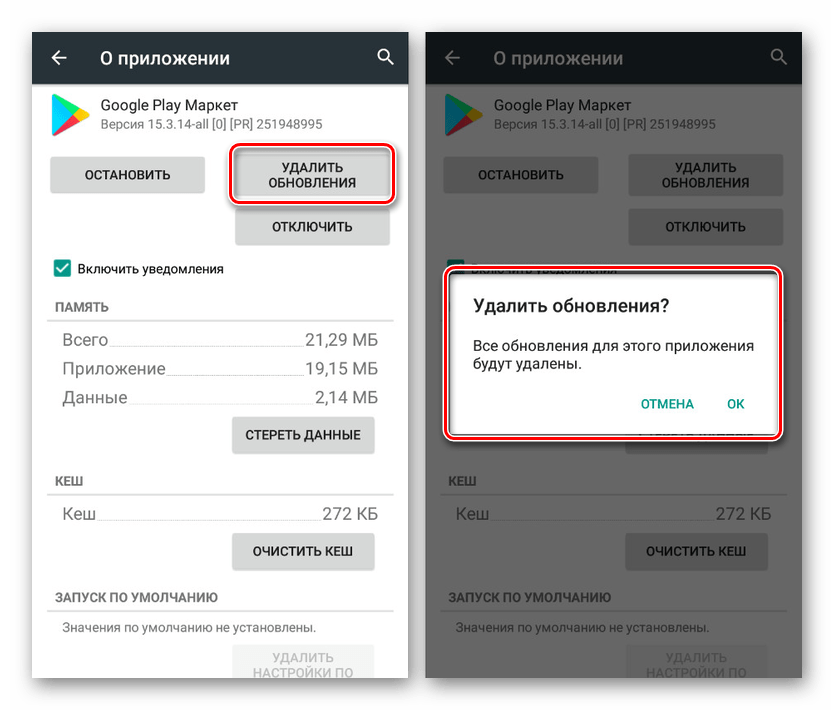Подмените данные об устройстве
Есть и такая причина, почему Wildberries не поддерживается на устройстве – ваш смартфон действительно не соответствует нужным характеристикам. Google Play это определяет автоматически – отсюда и трудности с установкой.
Хорошая новость в том, что вы можете «подменить» характеристики смартфона с помощью сторонних специальных сервисов. Плохая новость в том, что для этого приложению нужно дать root-права, а это нехорошо – резко падает уровень безопасности устройства.
Таких программ много, самая известная из них – Market Helper. Пользоваться подобными сервисами или нет – исключительно ваше решение.
![]()
Напоследок отметим следующее: если ни один способ, из описанных выше, не помог – решение только одно. Придётся купить другой смартфон, более современный, который сможет работать с новыми программами.
Добавляем новый способ оплаты
Суть этого метода состоит в том, чтобы привязать банковскую карту к другой стране и на ее основе получить возможность скачивать ранее недоступные приложения. Для этого необходимо:
- Сменить IP-адрес. Подойдёт известный сервис NordVPN, сервера которого расположены в более чем 60 странах мира. Для примера подключимся к США, чтобы получить доступ к Spotify.
- Изменим регион привязанной карты. Заходим в Google Play, открываем меню «Ещё» и переходим в «Способ оплаты». Выбираем «Другие настройки платежей», нас перенаправляют на новую страницу в браузере. Под активной картой щелкаем «Изменить». Если у вас нет карты, её придется привязать, иначе этот способ не сработает.
- Срок действия, CVC и имя пользователя оставляем прежними, меняются только данные в строке проживания. За основу возьмем адрес российского посольства в Вашингтоне. Страна: Соединенные Штаты (US); первая строка адреса: 2650 Wisconsin Ave; город: Washington; Штат: District of Columbia; индекс: 20007. Нажимаем «Обновить».
![]()
![]()
Теперь следуем в «Настройки» — «Приложения» находим Google Play, останавливаем его работу и удаляем данные, чтобы зайти на площадку под новым IP. Если все сделано верно, в магазине будут отображаться цены в долларах, а с приложения пропадёт отметка «Недоступно в вашем регионе». Обновление стоимости занимает время. В противном случае, когда ничего не сработало, придется добавить новую страну проживания:
- Зайдите в Google Play.
- Откройте меню «Еще» — выберите «Аккаунт» — «Страна и профили».
- Выберите новую страну, предварительно подключившись через NordVPN к США или тому региону, где работает необходимое приложение.
- Укажите способ оплаты, чтобы создать новый профиль в Google Payments.
- Страна вашего проживания изменится через 24 часа.
Минус этого варианта заключается в том, что менять страну можно не чаще 1 раза в 1 год, при этом цены на приложения в американском Google Play зачастую выше, чем на российской площадке. Для доступа к магазину, оплаты услуг и действиям внутри программы, понадобится менять IP с помощью VPN, иначе она не будет работать и автоматически получать обновления.
![]()
![]()
Резюме файла UID
Расширение файла UID имеет один тип (-ов) файла (-ов) и связано с один различными программными обеспечениями, но главным образом с IBM Voice Type, разработанным IBM. Часто они представлены в формате IBM VoiceType User Data File.
Расширение файла UID указано преимущественно в категории Data Files.
Файлы UID можно просматривать с помощью операционной системы Windows. Они обычно находятся на настольных компьютерах (и ряде мобильных устройств) и позволяют просматривать и иногда редактировать эти файлы.
Рейтинг популярности файлов UID составляет «Низкий», что означает, что данные файлы встречаются редко.
VPN
Некоторые из читателей уже подумали об использовании анонимизаторов, прокси и VPN для маскировки своего местоположения и обмана Play Store. Этот метод действительно работает. Приложений для замены IP-адреса существует много и у большинства есть собственные фавориты. Один из достойных сервисов – TunnelBear. Именно он и взят за основу следующего руководства. Однако, принцип действий остаётся аналогичным и в других программах подобного характера.
![]()
Как обойти ограничение по региону в Play Маркете:
- Скачать приложение TunnelBear из магазина Google Play.
- Перейти в главное меню VPN и создать личную учётную запись.
- В следующем разделе отобразится переключатель активности TunnelBear и карта мира. Нужно лишь нажать на туннель в любом уголке земного шара и дождаться связи с выбранным сервером.
- Если отобразится запрос на подключение, нужно его подтвердить.
- После замены текущего местоположения через VPN, можно смело переходить в магазин Play Маркет и загрузить ранее заблокированное приложение.
К примеру, находясь в Германии было желание добавить приложение Hulu, которое здесь недоступно. Чтобы обойти блокировку, достаточно сменить своё местоположение в TunnelBear на США. Доступ к загрузке открывается мгновенно. Всё ещё не все приложения можно найти через поиск в Play Store, ведь магазин думает, что родная страна – Германия. Однако, программы доступны при поиске по названиям. Альтернативный вариант – найти приложение через браузер и нажать на переход в магазин, ссылка автоматически откроется в Play Маркете.
![]()
Важный момент заключается в том, что блокировка по региону может работать и внутри приложения, тогда оно не будет работать за пределами разрешённого региона при всех ухищрениях.
Полезно! Если Play Маркет после смены IP по-прежнему сообщает, что приложение недоступно в текущем регионе, стоит почистить его кэш. Нужно перейти в «Настройки» в раздел «Приложения» и открыть Google Play Маркет. Осталось нажать на кнопку «Очистить» и выбрать пункт «Очистить кэш». Теперь можно повторять процедуру.
APK-файлы
Такие файлы подойдут в том случае, если сам “Плей Маркет” блокирует скачивание в ваше устройство. Скачать APK-файлы можно как самостоятельно, так и попросив того, кто разбирается в подобных вопросах.
Для того чтобы установить приложение, для начала нужно посетить настройки. Там в разделе “Безопасность” возле подраздела “Неизвестные источники” поставить галочку, дав тем самым возможность устройству устанавливать приложения не только из “Маркета”.
После проделанных операций просто откройте APK-файл так, как сделали бы это с фото или музыкальным треком. После нажмите “Далее”, а по завершении установки “Ок” – и пользуйтесь программой в полной мере.
Для того чтобы провести эту операцию, не обязательно иметь расширенные права, то есть рутирование. Единственное, для чего они могут понадобиться – это для того, чтобы скопировать APK-файл с устройства, на котором данное приложение уже установлено.
Недостатком такого метода решения проблемы несовместимости приложений может стать то, что программа не будет обновляться через “Маркет”, и как следствие, если выйдет её новая версия, все описанные выше манипуляции (кроме настройки безопасности) нужно будет проделать заново.
![]()
Использование VPN, чтобы скрыть свое реальное местоположение
VPN-сервисы становятся настоящим подспорьем, когда нужно скрыть свою локацию. Есть множество таких программ, которые позволяют перехитрить маркет Google Play и загрузить ту программу, использование которой не предусмотрено в вашей стране. Например, популярностью пользуется утилита TunnelBear.
![]()
Программа обладает простым и понятным интерфейсом. Разработчики предусмотрели ее для мобильных устройств, так и для ПК.
Чтобы воспользоваться приложением, необходимо:
- Запустить его на смартфоне.
- Создать аккаунт.
- Подтвердить адрес электронной почты.
- Выбрать на карте место, в котором вы должны находиться для сервисов Google.
- Подтвердить соединение.
![]()
О том, что подключение выполнено успешно, вы узнаете, когда на экране появится анимация, в которой медведь появляется из туннеля в заданной вами локации. После этого можно снова перейти в маркет и попробовать скачать нужное приложение, которое ранее отображалось, как несовместимое с вашим девайсом.
Aurora Store
Варианты входа через Aurora.Поиск приложений.Информация о трекерах отслеживания в программе.Aurora Store — доступ к приложениям в google play без регистрации.
Установить Aurora Store
Анонимный клиент, позволяющий скачивать приложения из гугл плей без регистрации и входа в учётную запись google. Ваши действия при этом не отслеживаются, и не показывается реклама. По желанию пользователь может осуществить вход, используя аккаунт гугл.
С Aurora Store можно получить доступ к приложениям, которые заблокированы в google play, например, для российских пользователей. Что делает эту оболочку хорошей альтернативой плей маркету. Перед установкой можно посмотреть информацию о наличии трекеров отслеживания, и какие разрешения требуются для работы приложения.
Пользователю доступна информация о рейтинге, отзывах, размере файла, журнал изменений, контакты разработчика и др.
Проверка совместимости
Существует несколько способов, о которых подробнее.
Способ 1. При покупке — как проверить
При покупке смартфона обязательно проверить совместимость данной модели
При этом важно заказывать или покупать устройство, предусмотренное для эксплуатации в данном регионе. У консультантов магазина имеет смысл проконсультироваться, какая модель или её модификация будет точно совместимой
Apple Pay на Apple Watch – как пользоваться
Способ 2. Пройти сертификацию Google.
- Включить устройство.
- Зайти в Google Market и найти Android Pay.
- Нажать на действие «Установить».
- Гугл запустит проверку совместимости и выдаст статус подтверждения или отказа.
Для программистов
Этот способ подойдет людям, которые не привыкли доверять программам, а все делать своими руками. По сути, он аналогичен предыдущему, только теперь мы все сделаем сами. Опять же, для таких манипуляций потребуется root-доступ. Приступим:
- Для начала следует установить файловый менеджер. Мы рекомендуем Total Commander, как один из самых прогрессивных продуктов на рынке;
- С его помощью попадаем в папку «System», в которой находится нужный нам файл «build.php». Сохраняем резервную копию на всякий случай;
- Открываем наш «build.php» на редактирование и ищем строки «ro.product.model» и «ro.product.manufacturer», которые обозначают, соответственно, модель и производителя – их меняем на топовые марки;
- Теперь в «Настройках» в разделе «Диспетчер приложений» ищем в списке Google Play Маркет и, открыв сведения о нем, очищаем данные и кэш.
После перезагрузки попробуйте совершать установку – надпись «Приложение несовместимо с вашим устройством» исчезнет, и все должно получиться.
Другие причины
В основном ошибки при скачивании могут появляться:
- если неправильно установлена дата;
- отключён диспетчер загрузки;
- установлены несовместимые приложения;
- не обновлена система.
Рассмотрим самые распространённые причины возникновения ошибок и сбоев в работе Play Market, и что с ними делать.
Освобождаем память
Проблемы с памятью — самая частая причина ошибок при скачивании приложений. Удалите ненужные файлы.
- Открываем «Настройки».
- Выбираем «Память».
- Нажимаем на пункт «Занято».
- В открывшемся списке открываем «Приложения».
- Выбираем ненужное приложение.
- Нажимаем «Удалить».
Если после удаления места всё равно не хватает, то удалите что-нибудь ещё. Музыка и фото могут занимать значительную часть памяти:
- В настройках открываем «Память».
- Выбираем «Аудио» или «Изображения».
- Удаляем лишние файлы.
Установка на SD-карту
По умолчанию все скачиваемые приложения устанавливаются в память устройства. Но её не всегда достаточно, поэтому нужно указать SD-карту для установки. Для этого:
- открываем настройки;
- переходим к памяти;
- в пункте «Диск для записи по умолчанию» выбираем «SD-карта».
Обратите внимание, что некоторые разработчики запрещают устанавливать приложения на сторонний накопитель
Как перенести файлы на SD-карту
Для освобождения внутренней памяти можно перенести часть приложений на накопитель:
- Открываем настройки.
- Нажимаем на «Приложения».
- Выбираем нужную программу.
- Жмём на «Перенести на SD-карту».
Для некоторых приложений кнопка переноса будет неактивной, и переместить их на флешку стандартными средствами нельзя. Но есть способ обойти этот запрет. Для этого нужны root-права.
Для получения рут-прав воспользуйтесь программой KingRoot или Kingo Root. Скачайте apk-файл и установите приложение вручную. После того как вы откроете права администратора, нужно скачать ещё одно приложение, которое будет переносить файлы на SD-карту. Их много, мы рассмотрим одно из популярных — Link2SD.
- Устанавливаем и открываем Link2SD.
- Находим приложение для переноса.
- Нажимаем на кнопку Move to SD card («Перенести на SD-карту»).
- Нажимаем «Разрешить».
- После переноса нажимаем «Ок».
Обратите внимание, что после переноса на флешку, виджеты программ перестанут работать. Также при подключении к компьютеру приложения на SD-карте не будут отображаться
Отформатируйте SD-карту
Вероятность того, что ваша SD-карта будет повреждена, очень высока. Вы можете отформатировать её либо в устройстве, либо через ПК.
Чтобы очистить SD-карту, просто перейдите в «Настройки», выберите «Память», нажмите «Форматировать SD-карту» и снова установите ее для плавного использования.
Обновите операционную систему
Начнём с важного объявления. Как правило, ошибка «Приложение Вайлдберриз не поддерживается на вашем устройстве» появляется только на смартфонах, работающих на ОС Android
Пользователи iOS-устройств на подобные трудности не жаловались.
Если вы столкнулись с такой проблемой, сначала стоит попробовать просто обновить операционную систему
Возможно, вы очень давно не устанавливали апдейт? Очень важно своевременно загружать обновления – это гарантия нормальной работы всех программ, сервисов, утилит
Ошибка «Wildberries не поддерживается на вашем устройстве» появляется из-за того, что разработчики перестали выпускать обновления программы для конкретной версии ОС. Хорошо, что это можно быстро и легко исправить:
- Откройте настройки вашего смартфона;
- Прокрутите меню и найдите вкладку «О телефоне»;
- Внутри должна быть информация о текущей версии;
- Нажмите на значок «Проверить наличие обновлений»;
- Если апдейт доступен – кликните по кнопке загрузки.
![]()
Немного подождите, обновление устанавливается в автоматическом режиме. При этом лучше подключиться к беспроводной сети.
Не забывайте, что интерфейс разных устройств может отличаться – это зависит от конкретной марки и модели. Мы привели усредненную инструкцию, которая поможет сориентироваться в настройках.
Ошибка «Приложение Wildberries не поддерживается на устройстве» все равно сохраняется, хотя вы не так давно обновляли операционную систему? Стоит поискать другие пути решения вопроса.
Загрузки приложения через сервис Yalp
Этот способ также пригодится тем, кто не может скачать программу из-за своего местонахождения. Yalp – это аналог Play Store, через которую можно загружать гугловские apk-файлы, не опасаясь наткнуться на вирус. По умолчанию такие файлы устанавливаются в ту папку, которая задана на телефоне.
Yalp обладает несколькими удобными фильтрами. Например, можно просматривать черные и белые списки различных приложений, разделять их на категории и многое другие. При этом сервис не потребляет много ресурсов телефона, позволяет быстро устанавливать приложения и просматривать загрузки. Еде один плюс – понятный и приятный интерфейс. Если следить за обновлениями Ялп и своевременно их загружать, то проблем возникнуть не должно.
![]()
Кстати, для скачивания файлов не нужно подтверждать свою учетную запись в Гугл и переходить в нее. То есть приложения можно устанавливать анонимно. Также многие хвалят дополнительный фильтр, по которому можно отсеять игры и программы, где используется реклама. Это особенно актуально сегодня, когда в каждой второй игре всплывает назойливые ролики.
Дополнительные способы устранения неполадок в Google Play
Если у вас есть проблемы с использованием Google Play, выполните указанные ниже действия.
Проверьте количество свободного места
Если на Вашем устройстве не хватает места, оно может перестать загружать и устанавливать приложения. Если отображается уведомление о количестве свободного места или после проверки окажется, что его меньше, чем 1 ГБ, то это означает, что на устройстве не хватает места.
Проверьте соединение с интернетом
Убедитесь, что у вас стабильное подключение для передачи данных. Лучше всего, если вы можете подключиться к сети Wi-Fi. Если вы не имеете к ней доступа, убедитесь, что у вас есть стабильное подключение к мобильной передачи данных. Затем попробуйте повторно загрузить контент.
Проверьте карту SD
Карты памяти SD могут вызвать проблемы, если не настроены правильно. Если ваше устройство имеет SD-карту, извлеките её и вставьте снова.
Очистите кэш и удалите данные Диспетчера загрузки
- На телефоне или планшете Android откройте приложение Настройки.
- Нажмите Приложения и уведомления → Просмотр всех приложений или О приложении.
- Прокрутите страницу вниз и нажмите Google Play Маркет.
- Нажмите Карта SD и память телефона → Очистка кэш-памяти.
- Затем нажмите Очистить данные.
- Откройте Магазин Google Play и загрузите содержимое.
Удалите и повторно установите обновления Google Play Маркет
- Убедитесь, что у вас есть стабильное подключение к сети Wi-Fi.
- На телефоне или планшете Android откройте приложение Настройки.
- Нажмите Приложения и уведомления → Просмотр всех приложений или О приложении.
- Прокрутите страницу вниз и нажмите Google Play Маркет.
- В верхней части экрана нажмите Ещё → Удалить обновления.
- Если появится вопрос, хотите ли вы восстановить приложение Магазин Play до версии производителя, нажмите ОК.
- Откройте Магазин Google Play и снова попытайтесь загрузить контент.
Проверьте наличие обновлений системы Android
Актуальная версия Android обеспечивает правильную работу таких приложений, как Google Play. Способ проверки наличия обновления зависит от устройства.
Выполните эти действия:
- На телефоне или планшете Android откройте приложение Настройки.
- На вкладке Общие в разделе «Система» нажмите Центр обновлений → Обновление ПО.
- Проверьте, доступно ли обновление.
Удалите аккаунт Google с устройства и добавьте его заново
Выполнение этих действий приведет к удалению вашей учетной записи Google с устройства и повторному добавлению.
Примечание: если вы удалите свой аккаунт, некоторые данные будут удалены с устройства. Информация, связанная с вашей учетной записью Google, которая хранится в облаке, будет по-прежнему доступна. При повторном добавлении учетной записи большинство данных будет снова доступно на вашем устройстве. Прежде чем выполнять этот шаг, не забудьте создать резервные копии всех важных данных.
Сначала удалите свою учетную запись:
- На телефоне или планшете Android откройте приложение Настройки.
- Нажмите Аккаунт.
- Нажмите учетную запись, которую хотите удалить → Удалить учетную запись.
- При необходимости, введите графический ключ, PIN или пароль, чтобы завершить процесс удаления вашей учетной записи.
Затем добавьте учетную запись ещё раз:
- На телефоне или планшете Android откройте приложение Настройки.
- Нажмите Аккаунт → Добавить учетную запись → Google.
- Следуйте инструкциям на экране, чтобы добавить свою учетную запись.
- Откройте приложение Магазин Google Play.
- Нажмите Меню.
- В верхней части экрана найдите имя и адрес электронной почты учетной записи, которую вы используете.
- Нажмите стрелку вниз, затем выберите учетную запись, которую вы хотите использовать.
- Попробуйте снова загрузить файл.
Для программистов
Этот способ подойдет людям, которые не привыкли доверять программам, а все делать своими руками. По сути, он аналогичен предыдущему, только теперь мы все сделаем сами. Опять же, для таких манипуляций потребуется root-доступ. Приступим:
- Для начала следует установить файловый менеджер. Мы рекомендуем Total Commander, как один из самых прогрессивных продуктов на рынке;
- С его помощью попадаем в папку «System», в которой находится нужный нам файл «build.php». Сохраняем резервную копию на всякий случай;
- Открываем наш «build.php» на редактирование и ищем строки «ro.product.model» и «ro.product.manufacturer», которые обозначают, соответственно, модель и производителя – их меняем на топовые марки;
- Теперь в «Настройках» в разделе «Диспетчер приложений» ищем в списке Google Play Маркет и, открыв сведения о нем, очищаем данные и кэш.
![]()
После перезагрузки попробуйте совершать установку – надпись «Приложение несовместимо с вашим устройством» исчезнет, и все должно получиться.
Проверка работы
Проверить возможно только практическим путем, ведь сервис может без проблем установиться на устройстве, но при осуществлении платежа не сработать или выдать ошибку.
Проверка:
- Скачать сервис с официального магазина Гугл.
- Установить на устройстве.
- Выполнить настройку.
- Зарегистрировать хотя бы одну действующую карту банка-партнера совместимыми параметрами (MasterCard или Visa).
- Проверить баланс на карте и срок её действия.
- Попробовать провести платёж в одном их магазинов, оснащенных NFC-терминалами.
Если на момент загрузки и установки появляются ошибки, значит, устройство не поддерживает софт. К таким ошибкам может быть сообщение «Android Pay не поддерживается на вашем устройстве» при попытке загрузки. А вот проблемы на момент оплаты могут свидетельствовать о неправильной регистрации карт или наличии на телефоне другого блокирующего процесс сервиса.
Теперь пользователю известно, что необходимо для полноценной работы платёжного сервиса Андроид Пэй и каким образом можно проверить совместимость.
ВК не устанавливается на телефон. Написано «Не поддерживается на вашем устройстве». Можно ли решить эту проблему или поставить старую версию приложения ВК?
Новые версии приложения ВК требуют, чтобы на телефоне была операционная система Андроид версии как минимум 4.4 или более новая. Возможно, когда ты это читаешь, версия требуется еще более поздняя. Это можно уточнить на страничке приложения ВК в Play Маркете, если открыть ее в браузере (смотри «Требуемая версия Android»). А приложение VK Live для прямых трансляций требует Андроид 4.3 или выше.
На некоторых старых телефонах стоит, например, Андроид 4.2.2 — на такой телефон последнюю версию ВК не установить.
![]()
Что делать, чтобы решить проблему?
1. Поставить старую версию
В Play Маркете всегда находится самая последняя версия приложения. Старую версию оттуда не поставить. Но это можно сделать вручную. Для старого телефона можно попробовать версию VK 3.6, для более нового — что-то из версий 5.x
Внимание! Ты делаешь это на свой страх и риск. Убедись, что нашел именно официальное приложение ВК, а не что-то другое
Если при установке появится предупреждение, что файл может быть небезопасен, придется согласиться и продолжить. Учти, что в старой версии, возможно, не будет работать музыка.
Старая версия мобильного приложения ВК
2. Использовать мобильную версию сайта
На телефоне можно войти в ВК без приложения, нужен лишь браузер (программа для просмотра сайтов). Есть мобильная версия сайта ВК, которая похожа на приложение, почти все функции в ней имеются.
Для удобства можно даже создать отдельную иконку (ярлык) на рабочем столе телефона, чтобы запускать мобильную версию сайта как приложение.
Как установить приложения для iPhone и iPad из другого магазина iTunes
Важные моменты, которые нужно помнить:
- Этот трюк поможет вам скачать только бесплатные приложения из iTunes магазинов для вашего iPhone, iPad или iPad Touch. Вы не можете использовать его, чтобы купить «платные приложений», так как это может потребовать от вас кредитной карты с американским платежным адресом.
- Все приложения, которые вы купили / скачали из США и неамериканского магазина iTunes, будут отображаться в разделе Library–Apps в вашем iTunes. Нажмите кнопку «Проверить наличие обновлений», чтобы загрузить любые новые версии, если таковые имеются. Однако, вы должны войти используя ваш американский идентификатор Apple для загрузки обновлений для любого из американских приложений.
Видео тупит, работает только звук, нет звука на Android
Еще одна распространенная проблема – это некорректность воспроизведения самого видео. Например, вы слышите только звук, но не видите картинки, или видео воспроизводится, но звука нет, звук отстает от видео и многое другое. Опять же, вопрос – почему не показывает видео на моем Андроид? Как правило, такие проблемы могут возникать на устройствах, не поддерживающих воспроизведение форматов AVI, MKV, FLV и другие популярные форматы.
Решение. Для корректной работы требуется наличие специальных кодеков и проигрывателя. К счастью, эта проблема уже давно решена и в сервисе Google Play имеется около сотни самых разных программ для просмотра фильмов и прослушивания музыки с встроенными кодеками.
Для воспроизведения и просмотра фильмов рекомендуем вам установить специальную программу – MX Player. На данный момент это самый обширный и популярный проигрыватель, поддерживающий большое количество форматов, обложек, настроек для пользователей. В принципе, проигрыватель корректно устанавливается и работает практически на всех последних версиях Android.
Как правильно установить программу MX Player. Зайдите в Google Play и введите в поиске название проигрывателя. В нашем случае это MX Player. Нажмите кнопочку «Скачать» и установите приложение. После успешной установки, просто запустите приложение и зайдите в настройки. Здесь выберите пункт «Декодер» и поставьте галочку напротив пункта «Аппаратный декодер+», как в первом, так и во втором пунктах.
Если вы хотите загрузить дополнительные кодеки (по умолчанию будут установлены все стандартные, которых, как правило, хватает для воспроизведения большинства видеофайлов.), прокрутите страничку в настройках до самого конца и выберите необходимые. Система автоматически загрузит их на ваше устройство.
После всех действий видео будет воспроизводится:
4PDA
Самый простой и быстрый способ заполучить нужное приложение, не используя права суперпользователя, — скачать дистрибутив в виде APK-файла с сайта 4PDA. Просто введите в Google запрос вида « 4pda».
Перед скачиванием файла убедитесь, что вы делаете это именно с сайта 4PDA. В интернете немало ресурсов, распространяющих «доработанные» дистрибутивы с вредоносным кодом.
Чтобы использовать скачанный APK-файл, необходимо разрешить на устройстве установку приложений из сторонних источников.
Обратите внимание: даже 4PDA, несмотря на свою репутацию, не может являться гарантом безопасности размещаемых на нём дистрибутивов. Установка приложения из неофициального источника — это всегда риск
За последствия отвечаете только вы.
Прямая установка APK-файла
Это, наверное, самый распространенный способ, как установить приложение, на которое наложено ограничение разработчиком. Как раз такой вариант использовали большинство российских игроков в Pokemon Go.
Достаточно просто найти в Интернете apk-файл программы и установить его на свой смартфон. Но прежде следует разрешить установку приложений из неизвестных источников. Для этого:
- Заходим в «Настройки»;
- Выбираем «Безопасность»;
- Ставим галочку напротив «Неизвестные источники».
![]()
Также apk-файл можно извлечь из устройства, где приложение уже установлено. Такие файлы находятся в папке data/app, зайти в которую можно после получения root-прав.
Установка приложения, не соответствующего требованиям
В случае несоответствия характеристик устройства или установленной версии Android, можно решить данную проблему, отредактировав файл build.prop.Для выполнения этой операции на вашем устройстве должны быть получены root права (права Суперпользователя). Изменения возможно будет внести только имея эти права.
Самым простым способом отредактировать файл build.prop является установка и использование приложения Market Helper. Программа позволит абсолютно безопасно отредактировать нужный файл.
После запуска необходимо выбрать вашу модель устройства, на которую будет устанавливаться приложение. После этого нажимаем кнопку «Activate» и можем переходить в Play Market, чтобы загрузить нужное приложение.
Стоит также иметь в виду, что даже сняв ограничения, приложение может работать нестабильно или некорректно.
Вручную
Можно установку Play Market выполнить вручную. Как установить Play Market на Huawei рассказано далее:
- В мобильнике Хуавей необходимо перейти к настройкам.
- Открывают раздел «Дополнительные настройки».
- Переходят в блок «Безопасность».
- Нужно активировать опцию «Разрешить установку приложений из неизвестных источников».
- Необходимо загружать файлы APK для установки приложений Google Play Store , Google Play Services и Google Services Framework.
- Нужно провести инсталляцию программ в указанном порядке.
- После этого приложение Google Play станет доступно в качестве одной из программ, установленных на гаджете. Для работы с ним будет необходимо предварительно войти в свой аккаунт Google.
После этого Плей Маркет станет доступен на смартфоне Хуавей без каких-либо ограничений.
Ручное изменения данных про гаджет
h24,0,0,0,0–>
Все те действия, которые выполняет утилита Market Helper, пользователь может выполнить вручную. Для этого необходимо отредактировать файл с названием build.prop путем внесение информации о другом девайсе:
p, blockquote21,0,0,0,0–>
- Инсталлируем на свой гаджет файловый менеджер, к примеру, ES Проводник. Запускаем софт, переходим в настройки. Там нужно выполнить активацию доступа к директориям рут.
- Открываем папку «System», в которой располагается необходимый нам файл «build.prop». Перед его редактированием необходимо в надежном месте зарезервировать его копию.
- В виде текстового файла открываем «build.prop». Для этого подойдет любой текстовый редактор.
- Изменяем строки ro.product.manufacturer и ro.product.model, к примеру, на « Samsung» и « Galaxy S8». После внесения данной информации ваш гаджет магазином приложений будет восприниматься в виде телефона Samsung Galaxy S8.
- Открываем «Настройки», жмем «Диспетчер приложения». В отобразившемся списке находим Гугл Плей, жмем на него, выполняем очистку кэша и данных.
- Перезагружаем девайс, после чего выполняем загрузку в Гугл Плей необходимого приложения.
p, blockquote22,0,0,0,0–>
Как в google play обойти ограничение не поддерживается на вашем устройстве
Android — популярнейшая мобильная операционная система, дающая огромную свободу пользователям и разработчикам. Это позволяет устанавливать различные приложения из любых источников, а также изменять внешний вид и настройки устройства практически без ограничений. Нередко пользователи Андроид видят сообщение «Приложение не поддерживается на вашем устройстве» в Google Play. Это ограничение также можно обойти с легкостью.
Основные причины ошибки с поддержкой приложения
- Устройство не соответствует техническим требованиям;
- Установленная на вашем устройстве версия Android не поддерживается приложением;
- Приложение недоступно для вашей страны.
Установка приложения, не соответствующего требованиям
В случае несоответствия характеристик устройства или установленной версии Android, можно решить данную проблему, отредактировав файл build.prop.Для выполнения этой операции на вашем устройстве должны быть получены root права (права Суперпользователя). Изменения возможно будет внести только имея эти права.
Самым простым способом отредактировать файл build.prop является установка и использование приложения Market Helper. Программа позволит абсолютно безопасно отредактировать нужный файл.
После запуска необходимо выбрать вашу модель устройства, на которую будет устанавливаться приложение. После этого нажимаем кнопку «Activate» и можем переходить в Play Market, чтобы загрузить нужное приложение.
Стоит также иметь в виду, что даже сняв ограничения, приложение может работать нестабильно или некорректно.
Обход ограничения в вашей стране
Некоторые приложения могут быть доступны только в ряде стран. Если всё же программу необходимо установить, то можно обойти данное ограничение. Для того, чтобы обмануть Google Play есть несколько вариантов. Каждый из них может помочь решить проблему, однако стопроцентной гарантии нет.
Способ 1: Использование VPN
VPN используется, чтобы заставить Google Play полагать, что ваше устройство находится в другой стране. Такое решение может не работать на телефонах с мобильной связью, потому что Гугл узнает ваше настоящее местоположение.
Для использования VPN вам не потребуются root права. Чтобы использовать VPN, необходимо скачать приложение, позволяющее работать с использованием виртуальной частной сети. Таких приложений в Гугл плее очень много, можно использовать, к примеру Super VPN.
После запуска SuperVPN нажимаем кнопку «Connect» и можем заходить в Гугл Плей.
Способ 2: Изменение идентификатора мобильного оператора
Если ваш девайс подключён к мобильной сети, то Гугл может использовать эту информацию для определения вашего местоположения. Для обхода этой ситуации используем программу MarketEnabler. С её помощью можно заменить ваш идентификатор и Гугл будет считать, что вы находитесь где-то в Канаде или США. Для выбора доступно несколько популярных сетей ряда стран Европы и Америки. Приложение работает только с правами суперпользователя ( root ).
Отдельно стоит упомянуть, что перед использованием любого из описанных выше вариантов, необходимо очистить кэш и данные приложения Google Play. Сделать это можно, зайдя в «Настройки» устройства, раздел «Приложения» и выбрав Google Play. Далее необходимо принудительно его остановить, а также очистить кэш и данные. Зайдя заново в учетную запись Google Play, ваше местоположение должно измениться на новое.
Все изложенные варианты стоит выполнять с особой осторожностью и понимать, что вы их выполняете на свой страх и риск. Ответственность за непредвиденные последствия также несёте вы сами